来源:www.xinmaotao.net 时间:2014-06-04 14:19
七彩虹是国内著名的diy配件商,在成立的时候以代理销售型的形式发展it产业,现在七彩虹的显卡已经发展成为著名的显卡品牌,并且在主板的性能上也取得很大的成绩,所以不少人在组装电脑会选择七彩虹主板作为自己电脑核心,那么当我们使用以七彩虹主板的组装电脑该如何一键u盘启动呢?下面小编就通过教程一步步教大家详细的操作方法。
1.首先我们将已经制作好的新毛桃u盘启动盘插入到电脑usb接口上,然后开启电脑,当看到七彩虹主板的开机启动画面时按下启动快捷键F12,下图为七彩虹主板组装电脑的开机启动画面,如下图所示:

2.接着电脑会进入到一个启动项选择的画面,我们只需要通过键盘上的“↑↓”方向键将光标移至u盘启动选项并按下回车键确认即可,如下图所示:

3.选择完成之后按回车键就会进入到我们的新毛桃u盘启动主菜单界面,如下图所示:
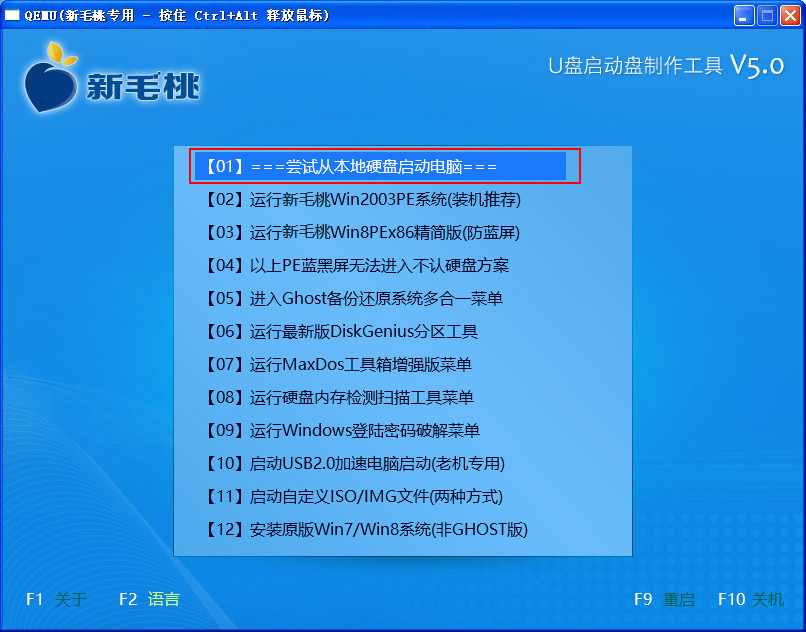
不同电脑的启动快捷键也是不一样的,下面小编列出几个各大类组装台式电脑,品牌笔记本电脑以及品牌台式电脑所对应的开机启动快捷键信息,大家可以按照小编表格上的提示按下快捷键。
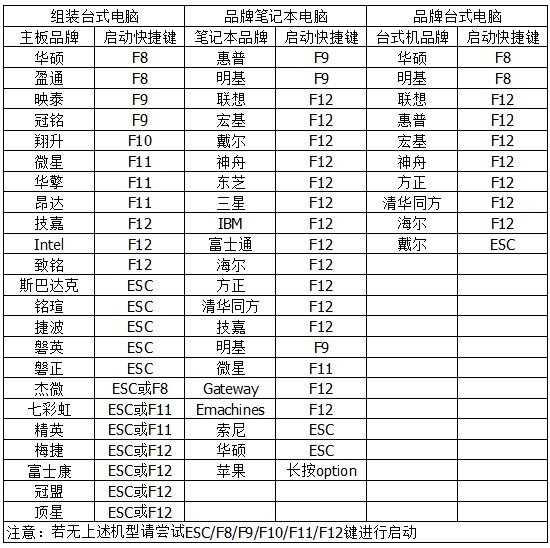
对于七彩虹主板组装电脑如何一键u盘启动的操作方法小编就介绍到这里了,通过如上教程的操作演示,相信很快就能学会七彩虹主板u盘启动的使用方法,有需要的朋友不妨来跟着教程步骤一起来学习吧!
责任编辑:新毛桃:http://www.xinmaotao.net